Типы кнопок в ВК | База знаний
Кнопки позволяют задать варианты ответов и взаимодействий для ваших подписчиков. При помощи кнопок намного проще настраивать действия в воронке.
В ВК существует несколько типов кнопок, выбирайте тот, который лучше подходит под ваш сценарий. Все типы кнопок существуют в ботах, авторассылках и ручных рассылках.
Инлайн кнопки
Эти кнопки отображаются внутри текста сообщения. Они отправляются вместе с сообщением и остаются в истории навсегда.
Подписчик сможет нажать на них несколько раз. Всего можно добавить 6 inline кнопок. Им можно задать разные цвета.
Как использовать?
Используйте эти кнопки в случаях, когда по сценарию будет уместно чтобы подписчик несколько раз нажимал на кнопку. Например можете добавить кнопку «Об авторе», «Наши услуги», «Программа мероприятия».
Следите за тем, чтобы не загнать человека в бесконечный круг.
Как добавить?
Инлайн кнопку действия можно добавить к блоку текстового сообщения.
Клавиатура
Клавиатура представляет собой набор стандартных клавиш, которые показываются под полем ввода в диалоге с подписчиком.
Эти кнопки показываются один раз вместе с сообщением. Если следом отправить другое сообщение без кнопок, то они пропадут. Для обычных кнопок можно задать 4 цвета.
Иногда у людей эти кнопки спрятаны «под четырьмя точками» и они их не замечают. Нужно просить нажать на иконку, чтобы кнопки появились.
Как использовать?
Используйте эти кнопки в случаях, когда вам нужно предложить подписчику выбрать вариант ответа. Если по сценарию можно выбрать только один вариант ответа в этом вопросе, такие кнопки вам как раз подойдут, ведь они исчезнут после нажатия.
Как добавить?
Блок «Клавиатура»
Добавьте специальный блок «Клавиатура» и настройте кнопки. Имейте в виду, что нельзя добавлять клавиатуру, если в предыдущем блоке уже были другие кнопки.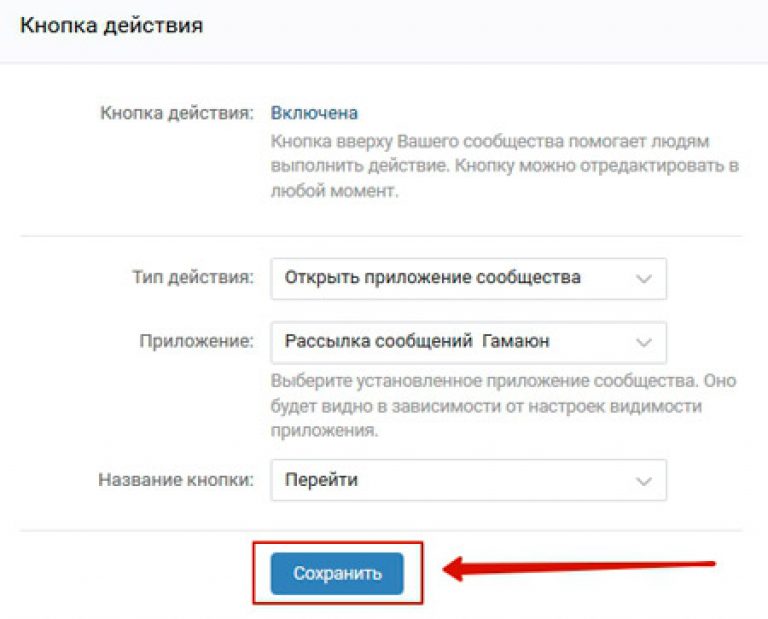
Ответы в блоке «Вопрос»
В блоке «Вопрос» задайте варианты ответа через настройки. Они всегда светло-серого цвета.
Варианты ответов будут отображаться в 2 ряда.
Кнопки URL
В кнопку типа url можно добавить ссылку на внешний сайт.
Она похожа на инлайн кнопку, которая прикрепляется к сообщению и остается в истории. Используйте этот тип кнопки, когда вам нужно отправить ссылку.
Добавить кнопку можно к текстовому сообщению выбрав тип «URL».
_____
Если вы не нашли ответ на свой вопрос, задайте его нам в чате внутри кабинета либо напишите на [email protected] 😃
Получите 14 дней полного функционала платформы для создания рассылок, автоворонок и чат-ботов BotHelp.
Получить 14 дней бесплатно
Настройка кнопок авторизации через ВКонтакте
Статья актуальна для версии магазина: 10. 0
Другие версии
| 8.0
| 6.0
| 5.0
0
Другие версии
| 8.0
| 6.0
| 5.0
Для настройки авторизации через социальную сеть вКонтакте необходимо перейти в панель администрирования в раздел «Настройки — Системные настройки», вкладка «Авторизация» (рис.1).
Рисунок 1.
Доступны для заполнения следующие поля:
- Включен
- ID application
- Защищеннный ключ
Для получения необходимых для загрузки данных необходимо перейти по ссылке: https://vk.com/editapp?act=create.
Далее необходимо создать веб приложение (рис.2)
Рисунок 2.
Введите название, адрес сайта и базовый домен, нажмите “Подключить сайт”.
Откроется окно, где требуется подтвердить создание по смс, нажмите и введите код который поступит в sms.
Рисунок 3.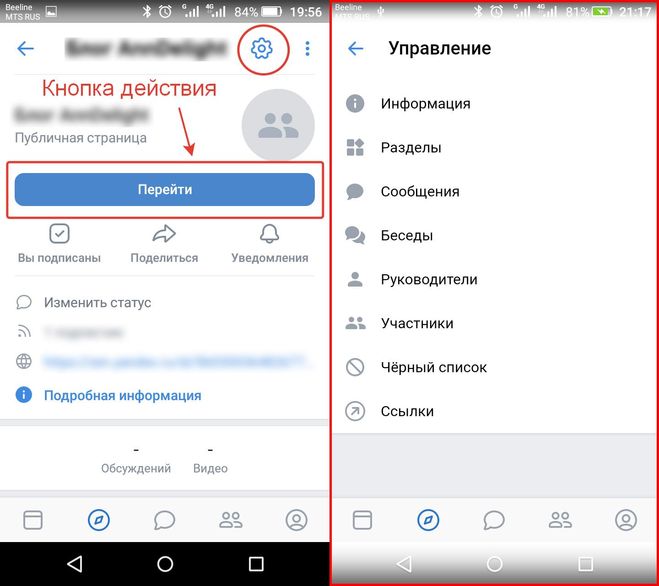
Приложение создано, перейдите в настройки приложения (рис.4)
Рисунок 4.
Необходимо скопировать данные ID приложения и Защищенный ключ и вставить в соответствующие поля административной части сайта Advantshop, далее нажать кнопку “Сохранить”
Проверка настройки
Для проверки необходимо перейти в клиентскую часть интернет-магазина, кнопка “Войти”. Осуществляется переход на страницу Авторизации. На данной странице должна появиться кнопка «ВКонтакте» (рис.5)
Рисунок 5.
После нажатия кнопки, появляется запрос на разрешение авторизации.
После подтверждения запроса в интернет магазине должен появиться личный кабинет с загруженными данными Имя и Фамилия.
Другие статьи по теме
- Настройка кнопок авторизации через Google
- Настройка кнопок авторизации Yandex
- Настройка кнопок авторизации Mail.
 ru
ru - Настройка кнопок авторизации Facebook*
- Настройка кнопок авторизации Одноклассники
Статья оказалась полезной?
Да Нет
Благодарим за отзыв.
Как мы можем улучшить статью?
Проблема в
…Не могу закончить настройку, слишком сложная инструкцияСледовал инструкции, но ожидаемого результата не добилсяНедостаточно описаны вспомогательные элементыПохоже что инструкция устарелаТема статьи не раскрытаДругое
А именно с
Комментарий
Не нашли нужную статью? Предложить свою тему
Не нашли нужную статью?
На какую тему не нашлась статья?
Ваш email
Комментарий
Благодарим за отзыв.
Тэги: open ID, вКонтакте авторизация настройка, vk.com, vkontakte, oAuth
Как добавить кнопку «Поделиться ВКонтакте» в WordPress
Как добавить кнопку «Поделиться ВКонтакте» в WordPress — иврит| Советы |
|---|
| Плагин позволяет добавить полностью настраиваемую кнопку поделиться социальной сети ВКонтакте. Начать обучение с последующим видео. |
1. Сначала загрузите » vkontakte-share-button.zip » Плагин на свой локальный компьютер. (Нажмите «Загрузить») 2. Затем войдите в свою панель управления « yourdomain.com/wp-admin «. 3. Затем нажмите « Плагины » + « Добавить новый » в левом боковом меню панели инструментов. 4. Теперь нажмите кнопку «Загрузить плагин».
5. Теперь найдите » vkontakte-share-button.zip » Скачанный плагин с вашего компьютера, откуда вы скачали vkontakte-share-button.zip В соответствии с Шаг – 1 Затем нажмите « Установить сейчас» 6. Теперь нажмите « Активный плагин» .7. Затем см. левое боковое меню. В левом боковом меню добавлена папка « ВКонтакте Поделиться Кнопка «. Теперь нажмите на папку « ВКонтакте Кнопка «Поделиться» «. Обратите внимание, что: Если вы не видите » Кнопка «Поделиться ВКонтакте» » папка в левом боковом меню, затем см. в левом боковом меню » Настройки » или » Инструменты «. 8. Теперь вы настраиваете сами или смотрите видеоурок ниже о Кнопка «Поделиться ВКонтакте» Конфигурации и настройки или Как работать « Кнопка «Поделиться ВКонтакте» » на вашем сайте WordPress. 9. Посмотреть видео Полная настройка кнопки «Поделиться ВКонтакте» Как добавить кнопки социальных сетей на WordPress 9. Готово… |
| Если у вас есть вопросы, задайте их нам на странице Facebook |
| Направляющая |
|---|
|
Представлено: WordPress/Youtube
| Похожие уроки |
|---|
| Как добавить Фотогалерею ВКонтакте в WordPress? |
| Как добавить Поделиться Вконтакте в WordPress? |
| Как добавить Скайларк ВКонтакте Издатель Стены Группы ВКонтакте в WordPress? |
| Как добавить кэш виджета сообщества ВКонтакте (VK.com) в WordPress? |
| Как добавить ВКонтакте в WordPress? |
| Как добавить запись на стену ВКонтакте в WordPress? |
| Как добавить кнопку «Поделиться ВКонтакте» в WordPress? |
| Как добавить кросспост ВКонтакте в WordPress? |
| Как добавить плагин WordPress Social Comments для комментариев Вконтакте и комментариев Disqus в WordPress? |
| Как добавить Easy VKontakte Connect в WordPress? |
Хорье © 2011 — 2023
микроаутент-вконтакте — npm
Вконтакте OAuth для
микро.
Запуск примера
- Настройте учетную запись в Zeit.
- Зайдите во Вконтакте и создайте приложение, чтобы получить свои учетные данные.
- Нажмите кнопку ниже и добавьте эти учетные данные вместе с токеном API Zeit в переменные среды, запрошенные
теперь. - Добавить
https://your-now-url.now.sh, который был сгенерирован как базовый URL и авторизованный URL-адрес перенаправления в панели управления приложения ВКонтакте. - Используйте браузер или такой инструмент, как Postman, и посетите:
https://your-now-url.now.sh/auth/vkontakte
Вы также можете запустить пример локально, клонировав репозиторий и следуя этим инструкциям.
Usage
npm install --save micro microauth-vkontakte
# или
Пятна Добавить micro microAuth-vkontakte
const {send} = require ('micro')
Const microAuthvkontakte = require ('microuth-vkontakte')
2 VK APP ID',
clientSecret: 'ВАШ VK APP SECRET',
поля: ['город', 'страна', 'photo_200'],
redirectUrl: 'http://localhost:3000/auth/vkontatke /callback',
область действия: ['друзья', 'фотографии']
}
const vkontakteauth = microAuthvkontakte (опции)
Module.
exports = Vkontakteauth (async (req, res, auth) => {
, если (! Found')
if (auth.err) {
console.log(auth.err)
return send(res, 403, 'Forbidden')
}
$first_th`H }`
})
Параметры по умолчанию
Объект параметров, который вы передаете microAuthVkontakte имеет предустановленные значения по умолчанию. Если вы не предоставите 3 обязательных параметра clientId , clientSecret и redirectUrl , вы будете проинформированы в своем терминале сообщением об ошибке о том, что вам не хватает. Другие параметры по умолчанию, а также документацию по допустимым значениям, принимаемым API Вконтакте, можно найти здесь.
Безопасность
Вы как разработчик несете ответственность за то, чтобы ваши защищенные данные не были опубликованы! Пожалуйста, используйте такие пакеты, как dotenv или dotenv-safe для управления защищенными данными с помощью переменных среды.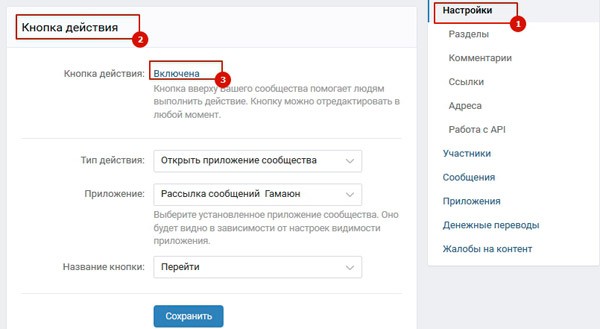


 ru
ru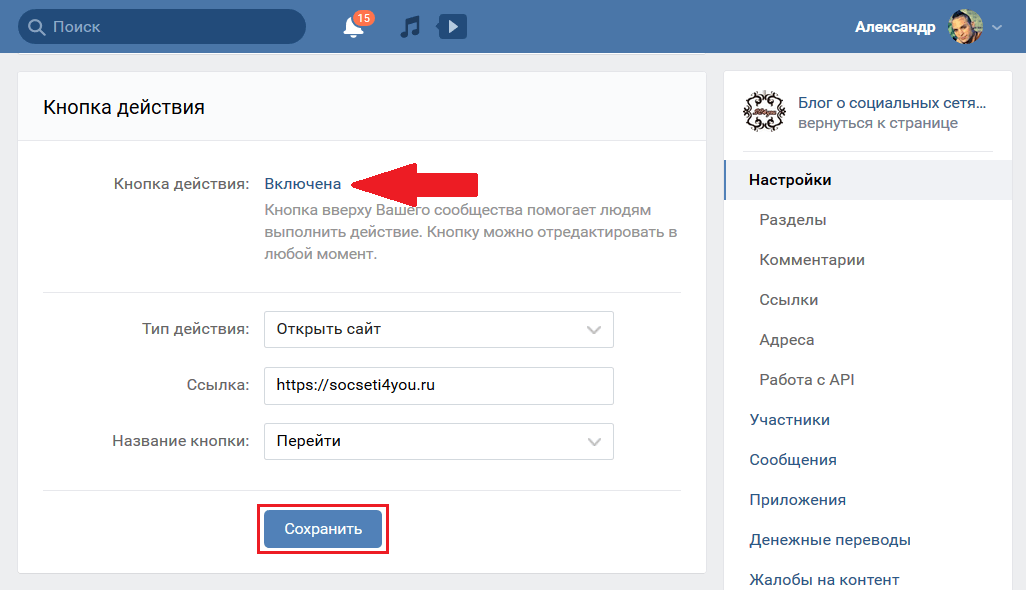
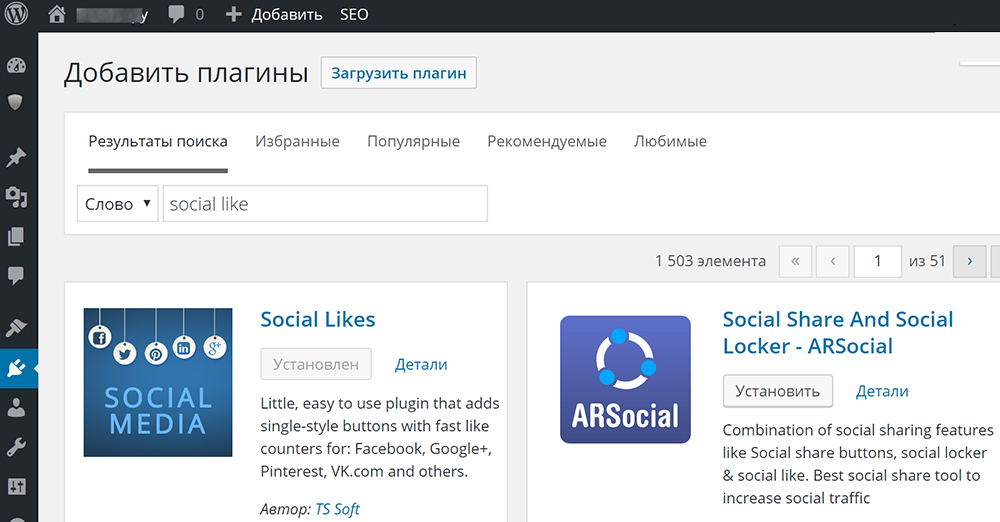
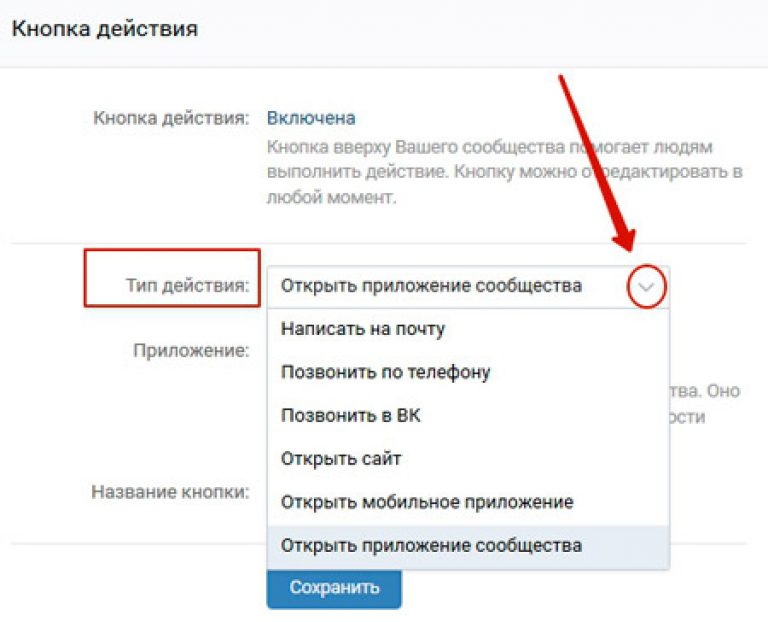

 exports = Vkontakteauth (async (req, res, auth) => {
exports = Vkontakteauth (async (req, res, auth) => {